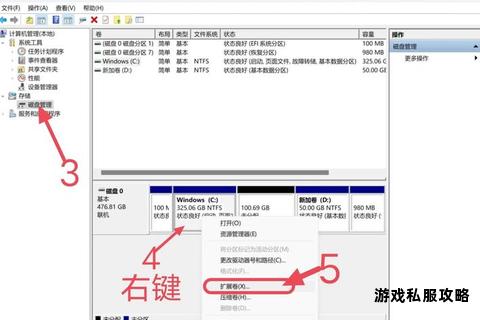硬盘更改工具下载与使用问题全解析

随着数据存储需求的增长,硬盘管理工具的应用场景日益广泛。无论是修复硬盘错误、调整分区结构,还是修改硬件标识,用户常需借助专业工具实现特定操作。在工具下载与使用过程中,各类问题频发。本文将从下载前的准备、常见问题解决方案、工具推荐及操作规范等方面展开,帮助用户高效完成硬盘更改任务。
一、下载前的必要准备

1. 明确需求与工具类型
硬盘工具的用途差异显著,例如:
修复类工具:如Windows内置的磁盘检查工具(CHKDSK)或三星魔术师(Magician)可检测并修复坏道、优化性能。
分区管理工具:如DiskGenius、傲梅分区助手支持无损调整分区大小、转换分区表类型(MBR/GPT)。
量产与序列号修改工具:如WD硬盘量产工具或第三方序列号修改软件,需谨慎使用以避免法律风险。
2. 验证工具来源与兼容性
官方渠道优先:例如三星魔术师需从官网下载,避免植入恶意代码;WD量产工具亦需通过官网获取。
检查系统兼容性:部分工具仅支持特定操作系统(如三星魔术师不兼容Linux),需提前确认版本匹配。
3. 备份数据与创建系统还原点
修改硬盘参数可能导致数据丢失或系统不稳定。建议:
使用Windows自带的“系统还原”功能创建还原点。
通过工具(如三星魔术师的数据迁移功能)备份至外部存储设备。
二、下载与安装中的常见问题及解决方法
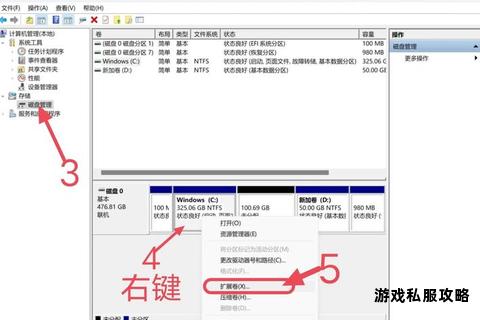
1. 问题1:无法找到官网或可信下载源
解决方案:
通过搜索引擎输入“工具名+官网”组合关键词筛选结果。
参考技术论坛(如CSDN、知乎)推荐的下载链接,避免第三方站点捆绑插件。
2. 问题2:下载速度缓慢或中断
解决方案:
使用下载管理器(如IDM)分段下载。
切换网络环境或尝试镜像站点(如腾讯云开发者社区提供的DiskGenius资源)。
3. 问题3:安装失败或报错
典型原因:
系统权限不足(需以管理员身份运行安装程序)。
杀毒软件误拦截(如修改底层驱动的工具易被判定为风险)。
解决方案:
关闭实时防护功能,或添加工具至白名单。
检查安装包完整性(哈希值比对)后重新下载。
4. 问题4:工具与系统/硬件不兼容
案例:
三星魔术师不支持RAID模式下的硬盘。
部分量产工具仅适配特定品牌硬盘。
解决方案:
查阅工具的兼容性文档(如官网的《Magician安装指南》)。
使用通用工具替代(如DiskPart命令替代专用序列号修改工具)。
三、推荐工具与功能对比
| 工具名称 | 核心功能 | 适用场景 | 注意事项 |
| 三星魔术师 | 固件更新、性能优化、健康检测 | 三星SSD维护 | 不支持非三星硬盘、需联网更新 |
| DiskGenius | 分区调整、数据恢复、坏道修复 | 多品牌硬盘管理 | 免费版功能受限,专业版需付费 |
| 傲梅分区助手 | 无损转换分区表(MBR/GPT)、系统迁移 | 大容量硬盘扩容 | 支持WinPE环境操作 |
| Windows磁盘管理 | 基础分区创建、驱动器号分配 | 快速分区需求 | 功能单一,无法处理复杂任务 |
| DiskPart命令 | 命令行分区管理、磁盘清理 | 高级用户或脚本化操作 | 误操作风险高,需谨慎使用 |
四、操作规范与风险规避
1. 法律与边界
修改硬盘序列号可能违反软件许可协议,甚至触犯硬件资产管理法规。
量产工具需严格用于合法用途(如工厂级修复),避免滥用导致保修失效。
2. 病毒与恶意软件防范
优先选择数字签名完整的安装包。
使用沙盒环境测试未知来源工具。
3. 操作流程标准化
分区调整:遵循“备份→调整→验证”流程,避免直接操作生产环境数据。
固件升级:确保供电稳定,中断可能导致硬盘报废。
五、疑难问题进阶处理
1. MBR与GPT转换失败
原因:目标硬盘包含系统文件或未清除分区。
解决步骤:
1. 使用傲梅分区助手进行无损转换。
2. 若需命令行操作,通过WinPE启动盘执行`clean`命令后转换。
2. 硬盘无法被工具识别
排查方向:
检查设备管理器中的驱动程序状态(更新或回滚版本)。
更换SATA接口或排除硬件故障(如供电不足)。
通过系统化的工具选择与规范操作,用户可显著降低硬盘管理中的风险。面对复杂需求时,优先采用经过验证的解决方案,并始终保持数据安全意识。若上述方法仍无法解决问题,建议联系硬件厂商技术支持或专业数据恢复机构。